Denne artikel er en opsætningsvejledning med nogle nyttige skærmbilleder om, hvordan du gemmer et spotlight-billede, som Windows 11 kan vise på dit skrivebord.
I Windows 11 vil du snart finde en ny personaliseringsfunktion kaldet “Spotlight Collection”, der giver dig mulighed for at vise forskellige baggrundsbilleder på dit skrivebord i løbet af dagen, svarende til “Windows Spotlight”-funktionen, du kan bruge på din låseskærm.
Denne funktion fungerer ved automatisk at downloade billeder fra skyen, som Windows 11 bruger til at opdatere låseskærmen og skrivebordet, afhængigt af hvordan funktionen er konfigureret på din computer i afsnittet “Tilpas” indstillinger i appen Indstillinger.
Den eneste advarsel ved denne funktion er, at når du først har fundet et tapet, du virkelig kan lide, kan du ikke gemme det eller indstille det som din baggrund permanent. Men hvis du ser et billede, du kan lide, er der en måde at søge efter det på.
Nedenfor kan du se, hvordan du downloader Windows Spotlight-billede i Windows 11 og indstiller det som skrivebordsbaggrund. Bliv ved med at rulle for at tjekke det ud.
Download Spotlight Collection-billeder på Windows 11
Sådan finder du Spotlight-samlingsbillederne, der bruges på Windows 11-skrivebordet:
- Åbn File Explorer i Windows 11 .
- Kopier og indsæt denne sti i adresselinjen, og tryk påEnter.
%USERPROFILE%\AppData\Local\Packages\Microsoft.Windows.ContentDeliveryManager_cw5n1h2txyewy\LocalState\Assets - Klik på menuen Arranger , vælg Mere, og vælg derefter en størrelsesindstilling .
- Vælg en fil, der er 500 KB eller større.
- Højreklik på markeringen og vælg indstillingen Kopier .
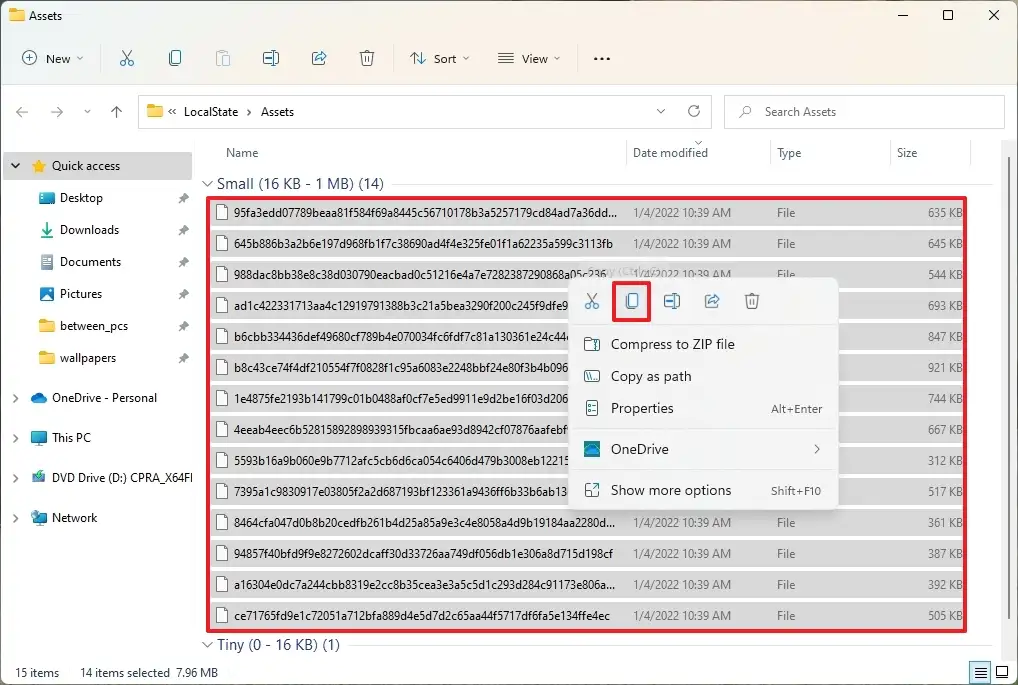
- Find mappen Billeder .
- Klik på menuen Ny , og vælg Mappeindstillinger .
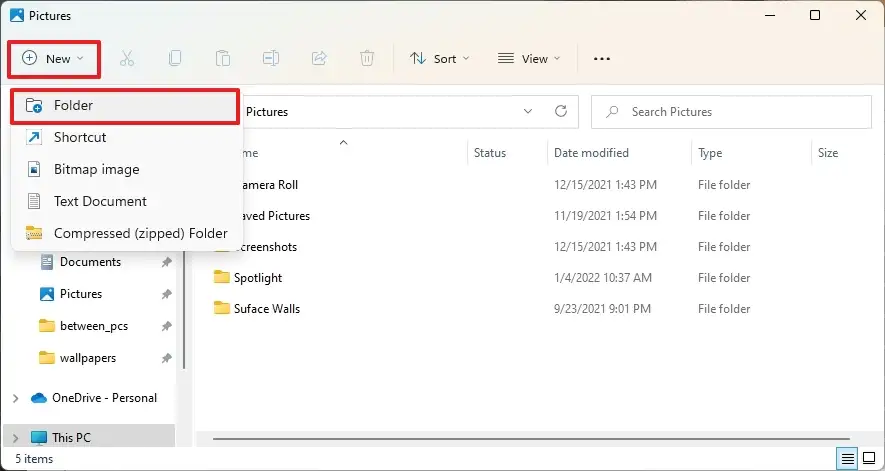
- Tjek mappenavnet (f.eks. Spotlight), og åbn det.
- Klik på knappen Sæt ind på kommandolinjen (eller brug tastaturgenvejen Ctrl + V ).
- Højreklik inde i mappen, og vælg kommandoprompten (eller Windows Terminal ).
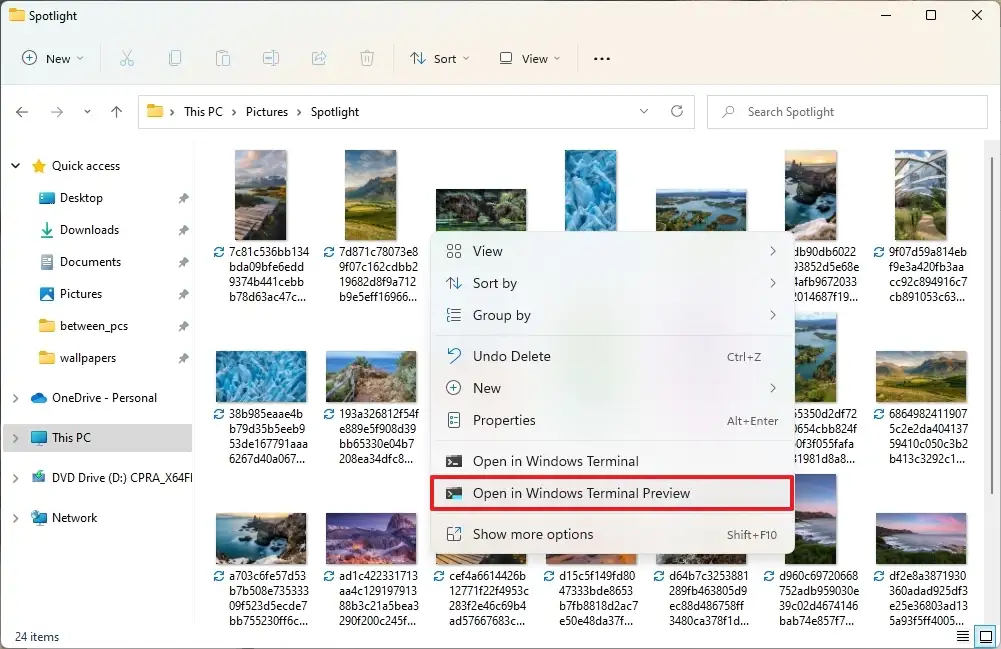
- Konverter filen til en .jpg-billedfil ved at skrive følgende kommando ogtryk påEnter .
ren *.* *.jpg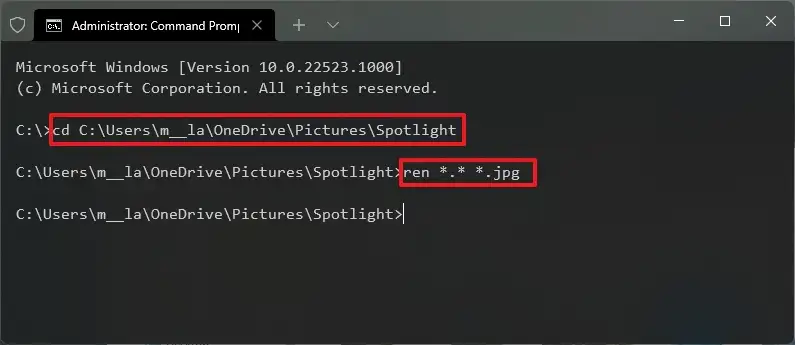
Når du har fuldført processen, kan du bruge et billede til at indstille det som et permanent tapet til dit skrivebord via indstillingssiden “Baggrund” eller på låseskærmen ved hjælp af indstillingssiden “Lås skærm”.
Funktionen “Spotlight Collection” til desktops er tilgængelig fra build 22518, men du kan bruge denne proces til at gemme alle dine Spotlight-billeder til Windows 11, fordi den bruger den samme Downloads-mappe, som gemmer Windows Spotlight-billeder til din låseskærm.
Ovenfor så vi på, hvordan Windows 11 gemmer et spotlight-billede, der kan vises på skrivebordet. Vi håber, at disse oplysninger har hjulpet dig med at finde det, du har brug for.













